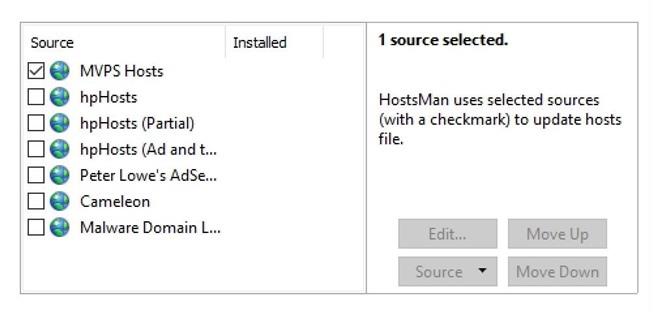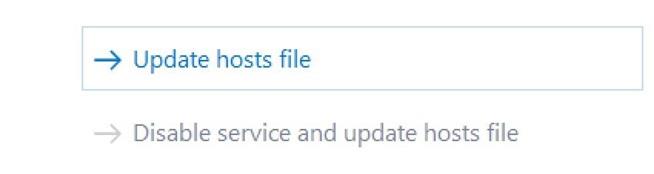En av de nye funksjonene integrert i Windows 10 er utseendet til Microsoft Edge-nettleseren. I fremtiden er det sannsynlig at denne nettleseren vil erstatte Internet Explorer fullstendig.
Microsoft Edge er høyt verdsatt for sin hastighet og brukervennlige grensesnitt. Derfor overbeviser MicroSoft Edge et betydelig antall brukere.
Fordi Edge er en ny nettleser, har den imidlertid ikke blitt integrert med en utvidelse (til nå) for å blokkere annonser som i andre nettlesere som Chrome (Adblock) og FireFox.
For å blokkere ubehagelige annonser som irriterer deg i Edge-nettleseren, følg trinnene nedenfor:
Trinn 1: Installer HostsMan
Last ned HostsMan til datamaskinen din og installer her.
Etter å ha lastet ned HostsMan, pakk ut ZIP-filen og kjør deretter .exe-filen for å installere HostsMan.
Trinn 2: Kjør HostsMan
Etter at du har installert HostsMan, kjør programmet. Når HostsMan starter, klikker du Kjør som administrator.

Trinn 3:
Etter at HostsMan har startet under Admin, klikker du på Manage Source og merker av for MVPS Host , og deretter klikker du Lukk .
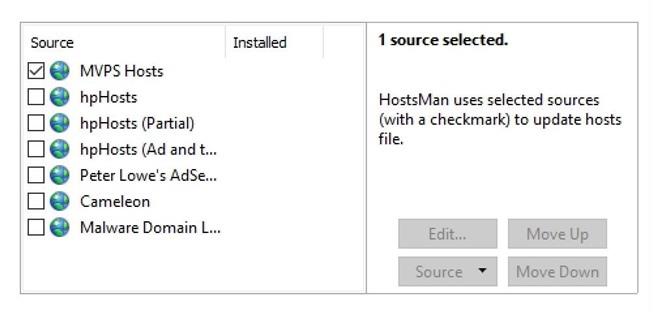
Trinn 4: Oppdater filverten
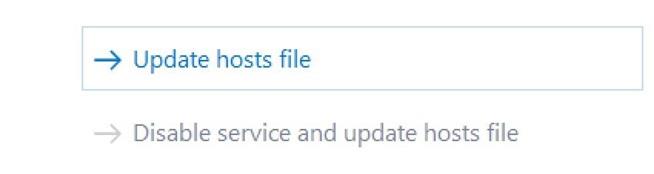
Etter å ha fullført trinnene ovenfor, klikker du på Se etter oppdateringer for å la HostsMan søke og oppdatere vertsfilen.
Etter at prosessen er ferdig, vil MPVS Host-filen bli installert på datamaskinen din.
Fra nå av, hver gang du bruker Microsoft Edge-nettleseren, trenger du ikke lenger å bekymre deg for ubehagelige annonser som plager deg.
Se flere artikler nedenfor:
Lykke til!